Les geeks ont souvent recours à la fenêtre Invite de commandes pour lancer des commandes MS-DOS qui leur permettent d’optimiser ou d’interroger le système. Bien souvent, ces commandes doivent être exécutées dans un dossier particulier. Il faut alors avoir recours à une série de commande CD (Change Directory) pour accéder au dossier voulu.
Il y a pourtant bien plus simple !
Ouvrez l’explorateur Windows et déplacez-vous dans le dossier où vous voulez ouvrir une fenêtre Invite de commandes. Ici, dans le dossier data\Photos du disque c:
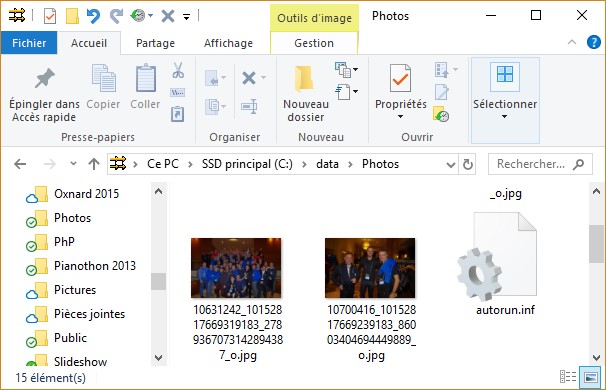
Cliquez dans la barre d’adresses du navigateur, tapez cmd puis appuyez sur la touche Entrée du clavier. Une fenêtre Invite de commandes s’ouvre dans le dossier courant :
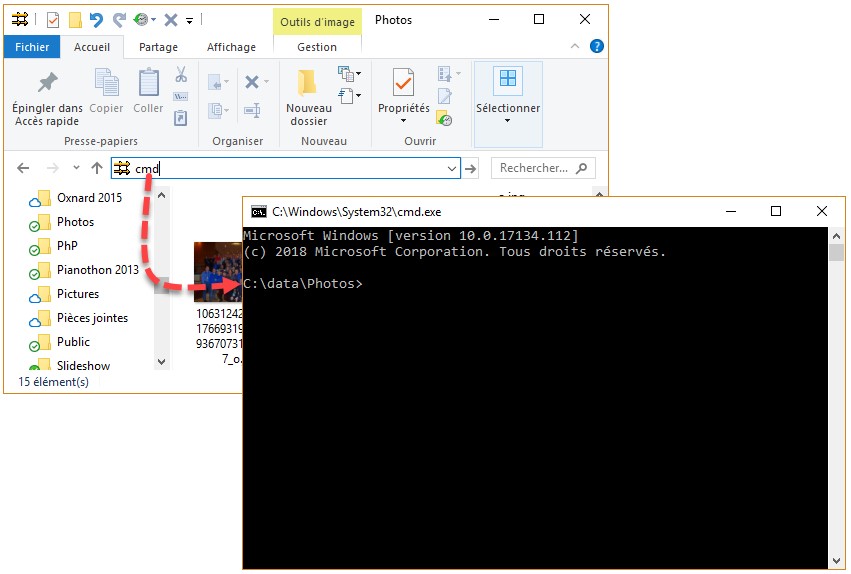


Bonjour,
En cliquant du bouton droit, la commande Invite de commandes n’est pas affichée. Merci de me dire comment procéder …